win11设置电脑不休眠 Win11不休眠设置教程
更新时间:2025-04-03 14:44:34作者:yang
Win11是微软最新推出的操作系统,不仅带来了全新的界面设计和功能体验,还增加了许多实用的功能,其中设置电脑不休眠是Win11系统中的一个重要功能,可以让用户在需要长时间使用电脑的情况下,避免因为长时间不操作而导致电脑自动休眠。本文将为大家介绍如何在Win11系统中设置电脑不休眠,让您的工作效率更高,使用体验更顺畅。
具体方法:
1.打开电脑设置,点击系统。点击电源和电池。
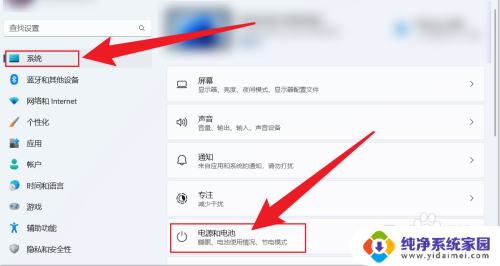
2.点击屏幕和睡眠。
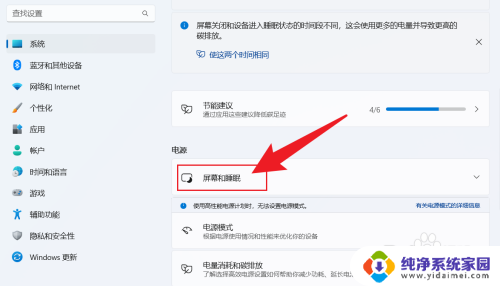
3.把睡眠状态,设置成从不。电脑就不会休眠。
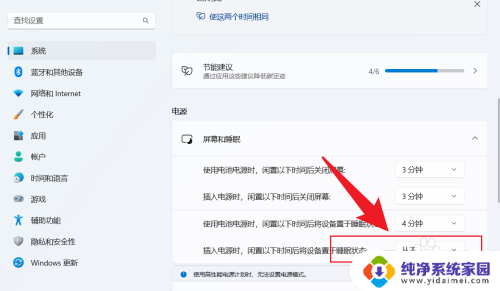
以上就是win11设置电脑不休眠的全部内容,有遇到这种情况的用户可以按照小编的方法来进行解决,希望能够帮助到大家。
win11设置电脑不休眠 Win11不休眠设置教程相关教程
- 计算机不休眠设置win11 Win11设置电脑不休眠
- win11如何设置电脑从不休眠和锁屏 Win11设置不休眠怎么做
- 电脑怎么不休眠win11 Win11设置不休眠怎么做
- win11怎么该电脑不休眠 win11设置不休眠如何解决
- win11设置盖屏幕不休眠 win11合盖不休眠如何设置
- win11设置从不休眠 Win11设置不休眠影响
- win11屏幕休眠时间怎么设置永不 Win11如何设置屏幕不休眠
- win11如何设置不自动休眠 win11设置不休眠怎么办
- win11休眠网络设置 Win11如何设置休眠模式不断网
- win11让电脑暂不休眠 Win11设置不休眠怎么样
- win11如何关闭协议版本6 ( tcp/ipv6 ) IPv6如何关闭
- win11实时防护自动开启 Win11实时保护老是自动开启的处理方式
- win11如何设置网页为默认主页 电脑浏览器主页设置教程
- win11一个屏幕分四个屏幕怎么办 笔记本如何分屏设置
- win11删除本地账户登录密码 Windows11删除账户密码步骤
- win11任务栏上图标大小 win11任务栏图标大小调整方法